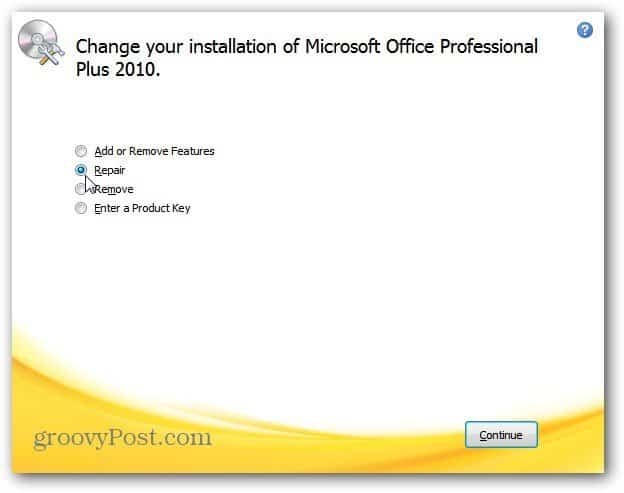Come installare manualmente i driver di dispositivo su Windows 11 e 10
Microsoft Windows 11 Eroe / / May 06, 2022

Ultimo aggiornamento il

Windows proverà a mantenere aggiornati automaticamente i driver hardware, ma non è perfetto. Per installare i driver manualmente su Windows 11 o 10, segui questa guida.
Lottando con un componente installato o una periferica collegata su un PC Windows? Una soluzione comune per la risoluzione dei problemi consiste nell'aggiornare il driver del dispositivo.
Ci sono un paio di modi in cui puoi farlo. Puoi provare ad aggiornare il driver utilizzando Windows Update o forzare Windows a cercare nuovi driver in Gestione dispositivi. Sfortunatamente, questo non funziona sempre: potrebbe essere necessario installare i driver del dispositivo manualmente su Windows.
Se non sei sicuro di come, questa guida ti mostrerà come installare i driver manualmente su un PC Windows 11 o 10.
Nota: Gli screenshot per questo articolo sono per Windows 11; tuttavia, i passaggi sono praticamente gli stessi su Windows 10.
Trova i driver hardware da aggiornare su Windows
Se un componente causa problemi o non funziona in modo ottimale e desideri installare un driver manualmente, vai al sito Web del produttore. È possibile ottenere aggiornamenti da siti come Lenovo, HP, Acer, e altri.
Ogni sito varia, ma avrai bisogno di informazioni come il Tipologia di prodotto, numero di serie, e versione del sistema operativo il tuo PC è in esecuzione. Ad esempio, alcuni siti offrono uno strumento che eseguirà la scansione del sistema in modo da poter scaricare i driver più recenti. Se non sei sicuro del tuo hardware, installa Speccy dagli sviluppatori di CCleaner.
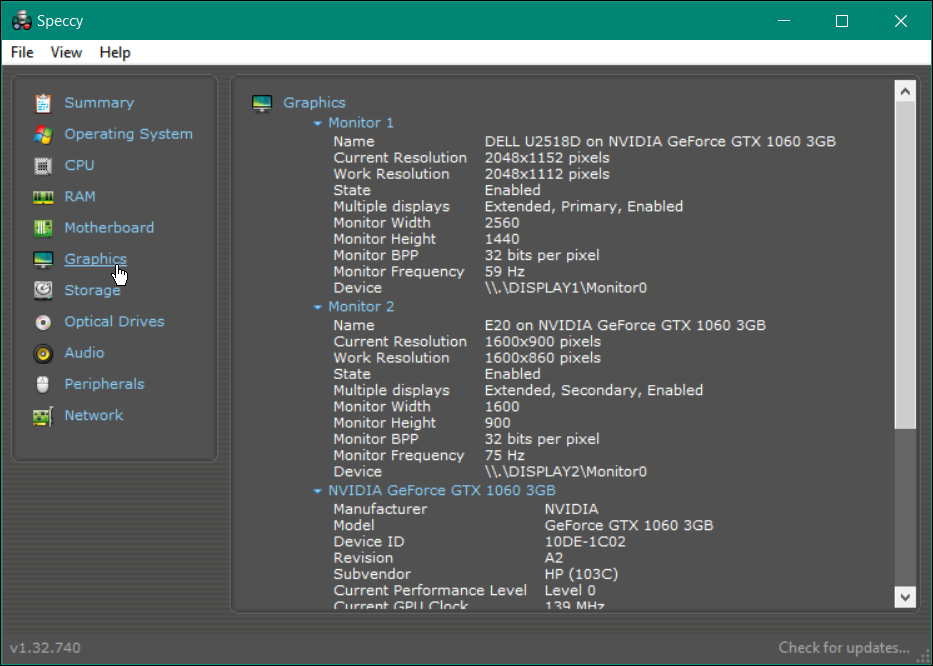
Dopo aver trovato il tuo dispositivo sul sito Web del produttore, scarica il driver più recente. Assicurati di conservare il driver del dispositivo in un luogo di facile accesso.
Installa manualmente i driver di dispositivo su Windows
Una volta che hai i file del driver corretti, è il momento di installare il nuovo driver del dispositivo sul tuo sistema.
Per installare manualmente un driver manualmente, attenersi alla seguente procedura:
- Apri il Menu iniziale e cerca gestore dispositivi.
- Seleziona il risultato migliore.
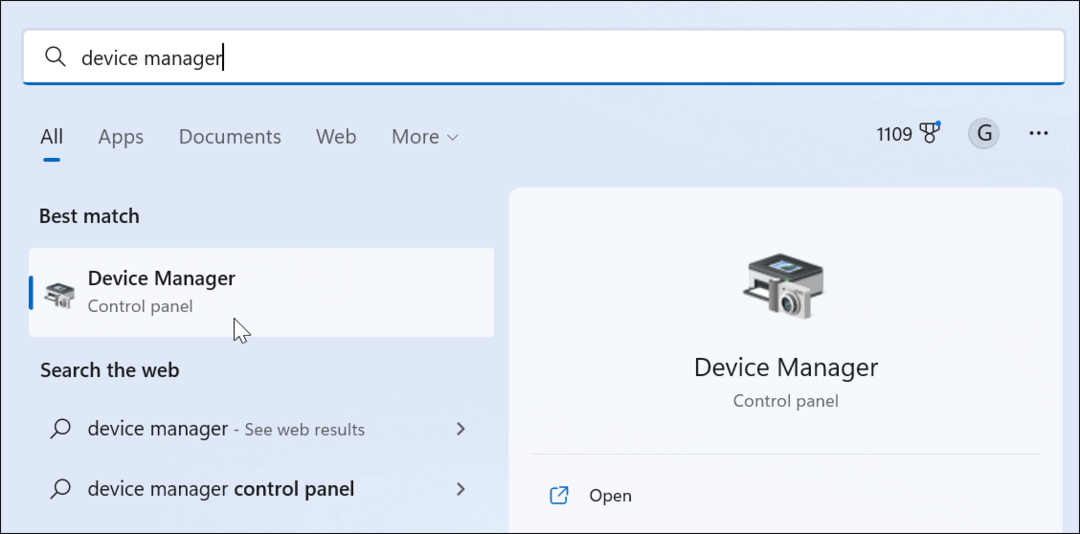
- quando Gestore dispositivi si apre, espandere il ramo per il dispositivo che si desidera installare.
- Fare clic con il pulsante destro del dispositivo e selezionare Aggiorna driver dal menu.
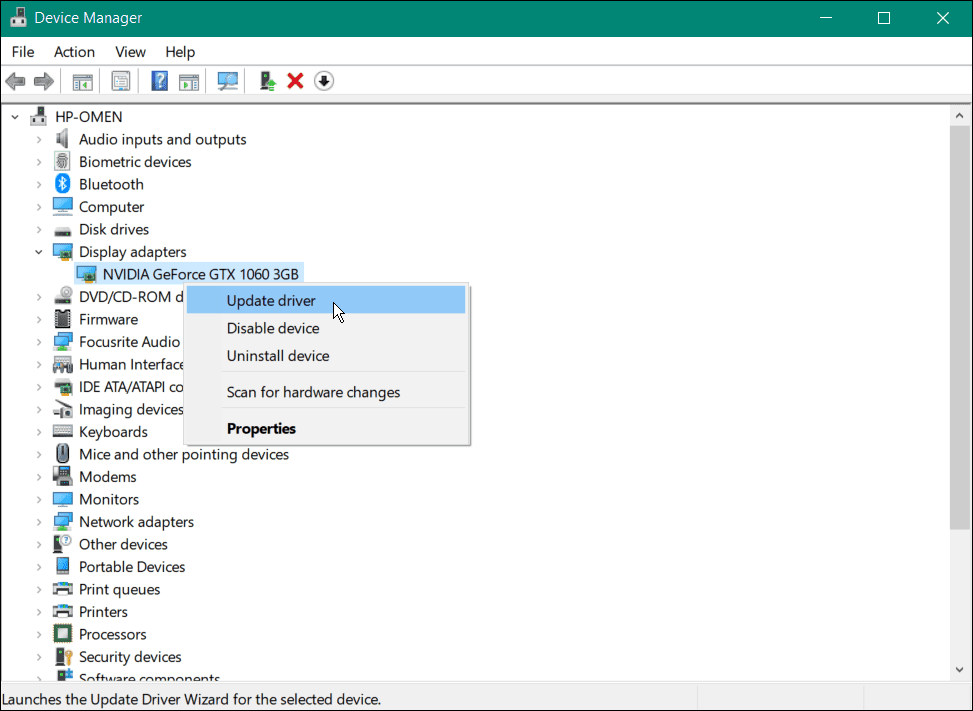
- Nella schermata successiva, selezionare il Cerca i driver nel mio computer opzione.
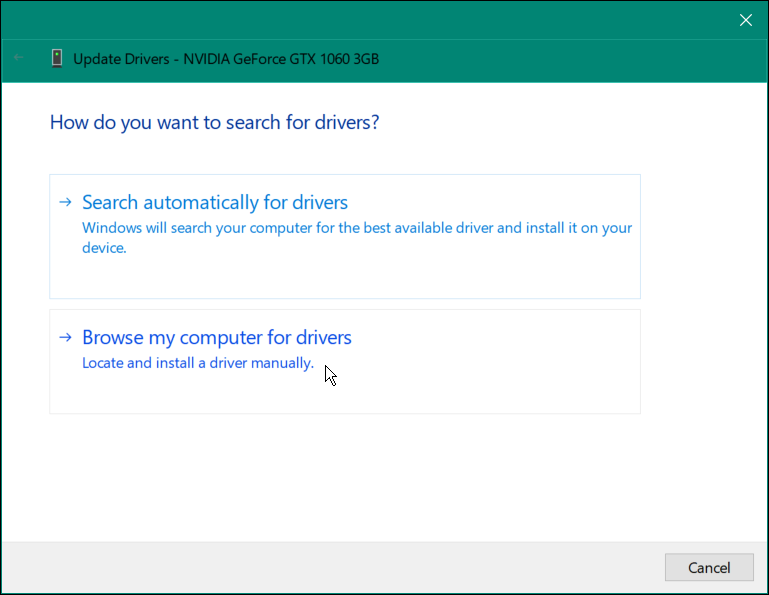
- Clicca il Navigare e vai alla posizione dei file di installazione del driver.
- Premere Prossimo.
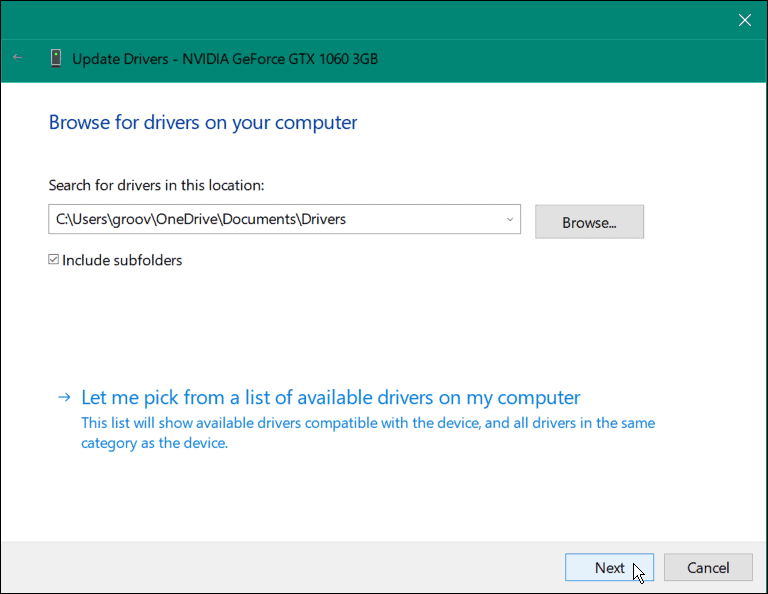
- Vedrai una barra di avanzamento durante il processo di installazione del driver.
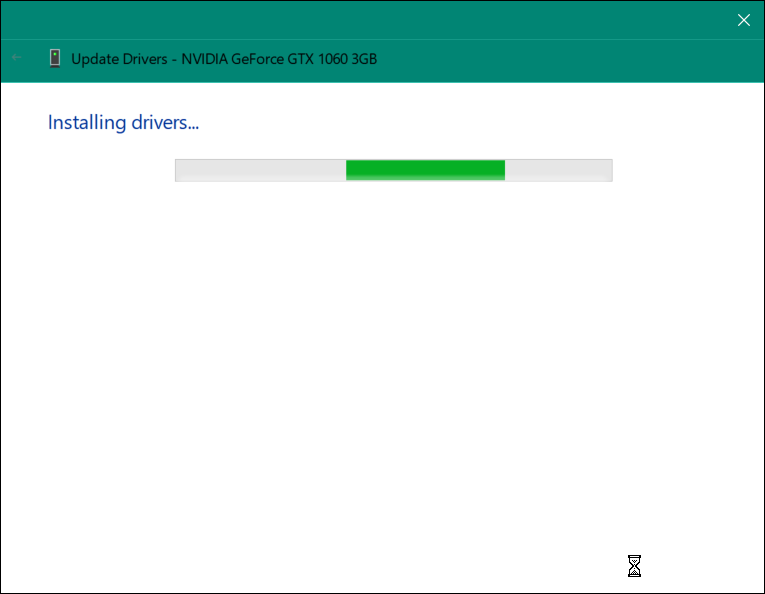
- Dopo l'installazione del driver, riceverai una notifica che ti informa che l'installazione è andata a buon fine: premi Chiudere per completare il processo.
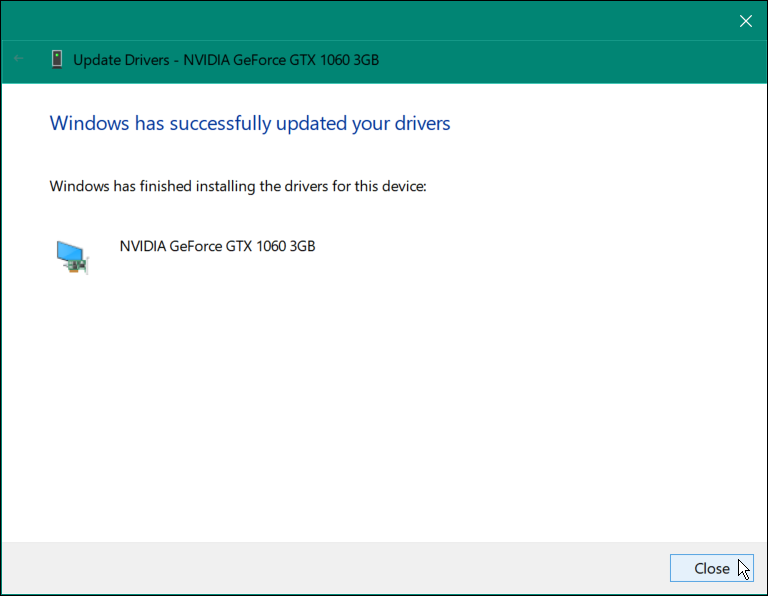
Dopo aver completato i passaggi precedenti, il driver del dispositivo è stato aggiornato correttamente. Potrebbe essere necessario riavvia il PC affinché eventuali modifiche abbiano effetto, tuttavia.
Come aggiornare i driver su Windows 11 utilizzando le impostazioni
Windows 11 fa un buon lavoro nel mantenere aggiornato il tuo dispositivo. Installa automaticamente gli aggiornamenti di sistema e di sicurezza in background. Tuttavia, puoi installare manualmente i driver dall'app Impostazioni, se disponibili.
Per installare manualmente i driver su Windows 11:
- premi il Chiave di Windows e seleziona Impostazioni.

- Clic aggiornamento Windows dall'elenco a sinistra.
- Se è disponibile un aggiornamento hardware, fare clic su Scarica e installa collegamento per installare l'aggiornamento.
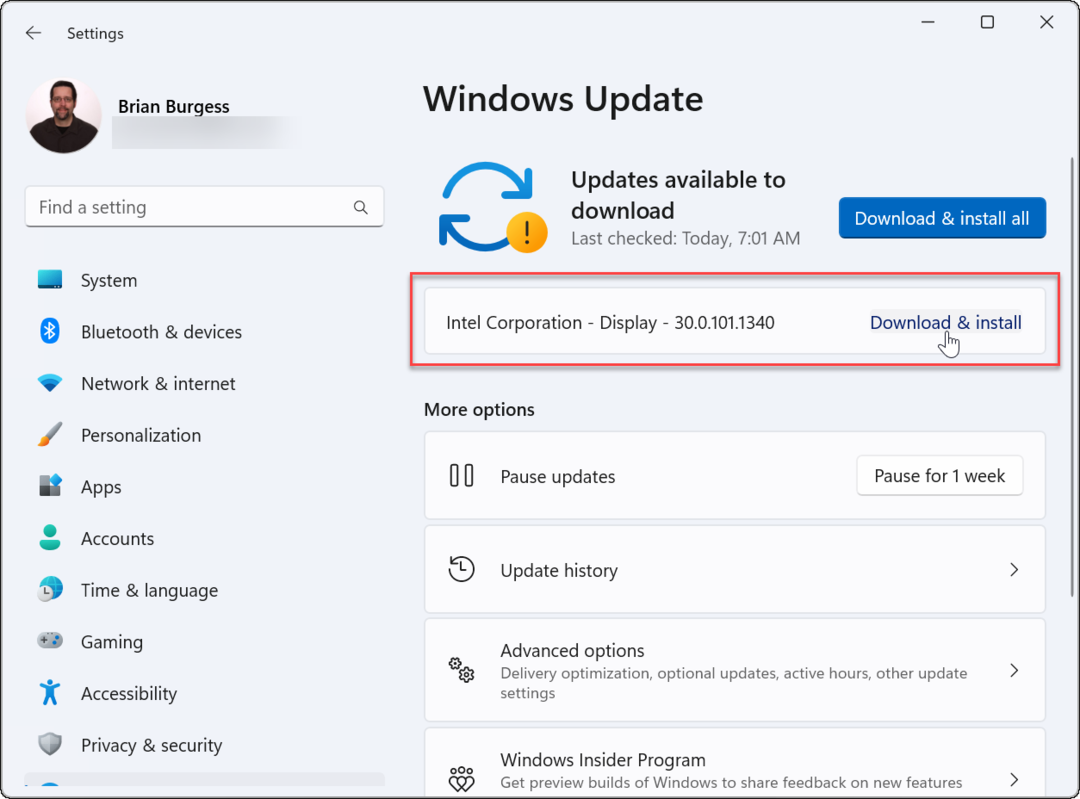
- Puoi anche trovare gli aggiornamenti hardware facendo clic su Opzioni avanzate sezione nel aggiornamento Windows menù.
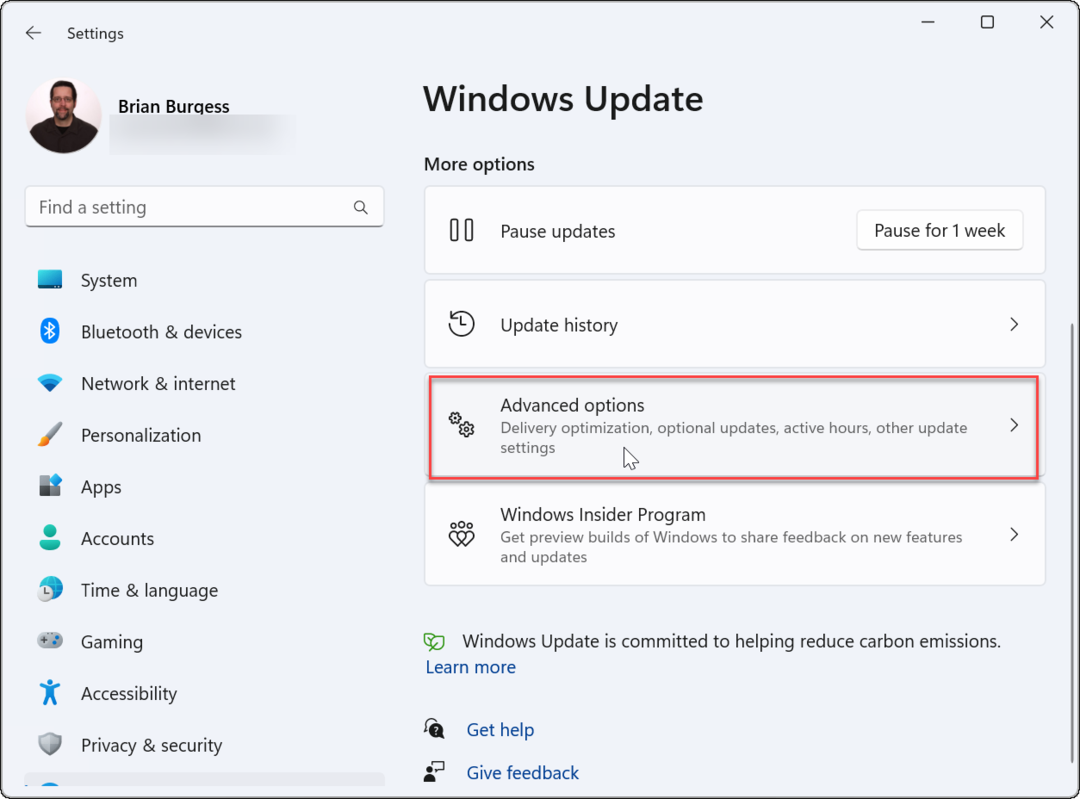
- Scorri l'elenco a destra fino al Opzioni aggiuntive sezione e fare clic su Aggiornamenti facoltativi.
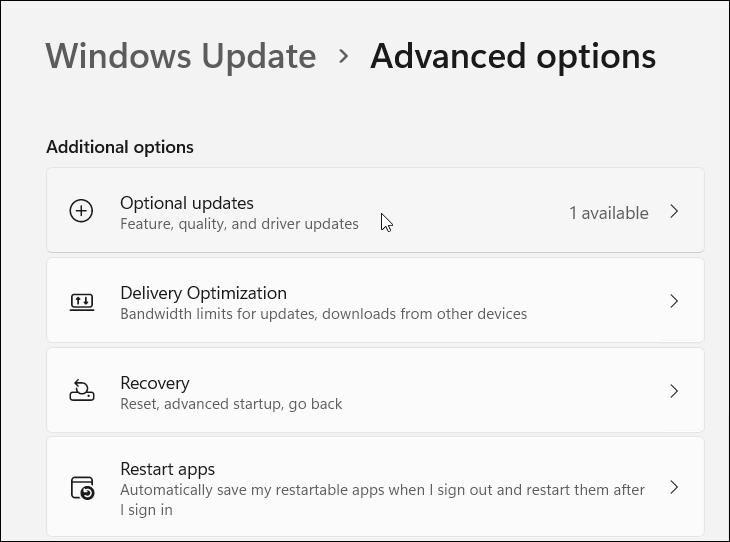
- Se è disponibile un aggiornamento del driver, selezionalo e fai clic su Scarica e installa pulsante.
Driver hardware e Windows
Il tuo sistema è in grado di rilevare e configurare la maggior parte dell'hardware tramite un set di base di driver e Windows Update. Tuttavia, ci sono momenti in cui non cattura gli aggiornamenti dei driver e dovrai installarli manualmente. I passaggi precedenti ti aiuteranno a installare manualmente i driver di dispositivo su un PC Windows 10 o 11.
Se il tuo dispositivo o sistema ha problemi subito dopo un aggiornamento del driver, puoi farlo tiralo sempre indietro. Inoltre, nota che puoi ripristinare l'aggiornamento se il tuo sistema ha problemi dopo un aggiornamento cumulativo.
Se non vuoi che Windows aggiorni il tuo hardware, puoi farlo impedirgli di aggiornare automaticamente i driver. E poiché stiamo facendo le cose manualmente, dai un'occhiata aggiornare Windows manualmente.
Come trovare il codice Product Key di Windows 11
Se è necessario trasferire il codice Product Key di Windows 11 o semplicemente per eseguire un'installazione pulita del sistema operativo,...
Come cancellare la cache, i cookie e la cronologia di navigazione di Google Chrome
Chrome fa un ottimo lavoro nel memorizzare la cronologia di navigazione, la cache e i cookie per ottimizzare le prestazioni del browser online. Ecco come...
Abbinamento dei prezzi in negozio: come ottenere i prezzi online durante gli acquisti nel negozio
Acquistare in negozio non significa dover pagare prezzi più alti. Grazie alle garanzie di abbinamento dei prezzi, puoi ottenere sconti online mentre fai acquisti a...
Come regalare un abbonamento Disney Plus con una carta regalo digitale
Se ti sei divertito con Disney Plus e vuoi condividerlo con altri, ecco come acquistare un abbonamento Disney+ Gift per...